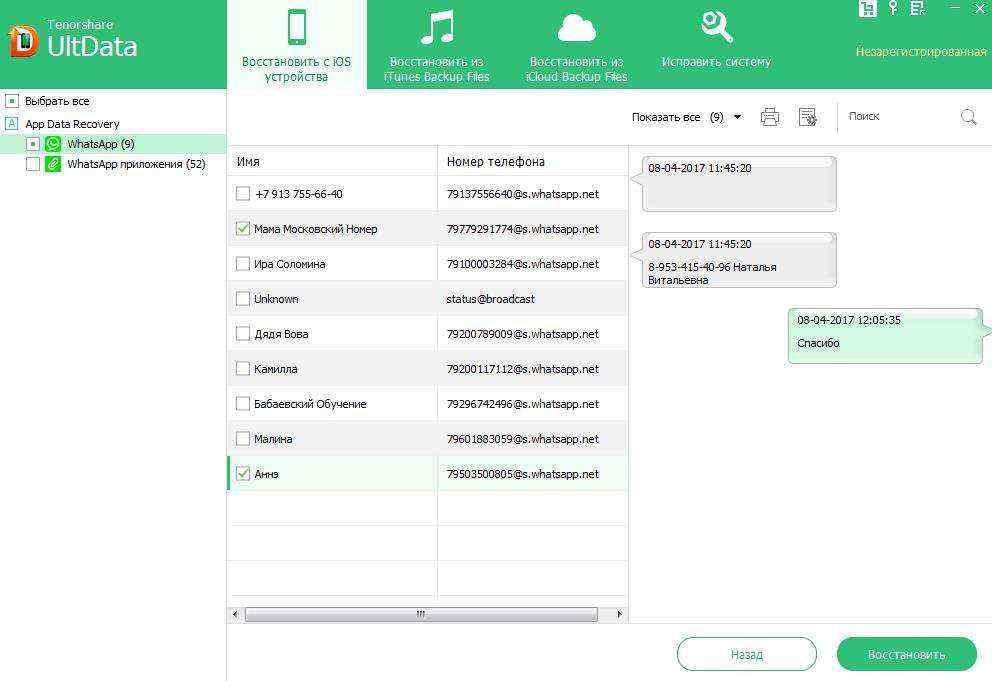Восстановить диалоги ватсап
Как восстановить историю чата в WhatsApp на Android и iOS| ichip.ru
Наверх
25.03.2021
Автор: CHIP
1 звезда2 звезды3 звезды4 звезды5 звезд
Как восстановить историю чата в WhatsApp на Android и iOS
4
5
1
22
1
Если вы удалили переписки в WhatsApp, вы можете восстановить их за несколько шагов. Рассказываем, что можно сделать на айфоне и Android-смартфоне.
Рассматриваем в статье проверенные способы восстановления информации. Жмите на ссылку, чтобы перейти сразу к интересующему пункту.
- С помощью стороннего ПО
- С помощью Google
- Из резервной копии
- Без привязки к Google
- На iPhone через iCloud
Восстанавливаем чат с помощью стороннего ПО
Одним из надежных и простых способов восстановления информации в вотсап остается использование ПО сторонних разработчиков. Но оно часто требует рут-прав, а рутировать смартфон довольно рискованно (почитайте, почему). Поэтому стоит поискать программы, способные работать и со штатной прошивкой. Например, Tenorshare UltData.
Работает программа просто: нужно запустить ее и нажать кнопку «Восстановить данные WhatsApp».
Затем подключить смартфон к компьютеру кабелем. Перед этим желательно сделать резервную копию сообщений — на всякий случай.
Хотя рут-права не требуются, но нужно открыть доступ к меню разработчика. Это безопасно (если не менять параметры вручную). Обычно нужно пройти по пути «Настройки > Система > О телефоне» и нажимать пальцем на «Номер сборки» до тех пор, пока не появится сообщение о входе в режим.
Обычно нужно пройти по пути «Настройки > Система > О телефоне» и нажимать пальцем на «Номер сборки» до тех пор, пока не появится сообщение о входе в режим.
Если вы не создали резервную копию, программа предложит это сделать сама. Через несколько шагов вы увидите удаленные сообщения и картинки — их можно восстановить, нажав на соответствующую кнопку.
Аналогичным образом можно восстановить переписку и на iPhone/iPad, в том числе и с использование резервной копии на iCloud. Для этого нужно будет скачать Ultdata iOS.
Как восстановить историю в WhatsApp с помощью Google
Возможно, самый простой способ сохранить историю переписки в WhatsApp — автоматически создавать резервную копию в облачном хранилище. Всё, что вам для этого нужно, это учетная запись Google и доступ к Диску (Google Drive). Если вы еще не привязали облако к WhatsApp, выполните следующие действия:
- Откройте WhatsApp и выберите «Настройки», нажав на три точки в правом верхнем углу.
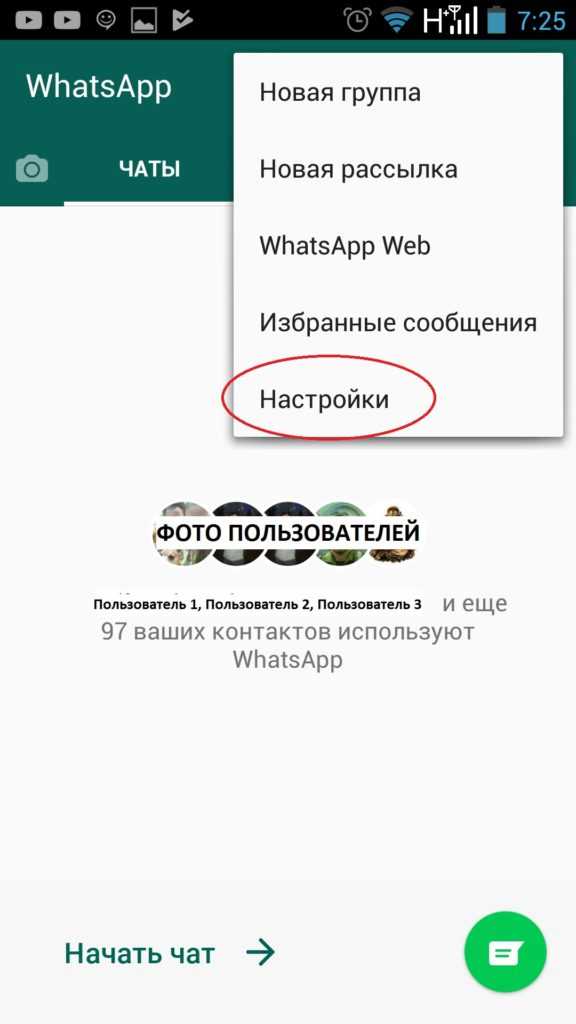
- Теперь выберите «Чаты» — «Резервная копия чатов».
- В разделе «Аккаунт Google» укажите свою учетную запись для Google Диска.
- Также в настройках можно установить, как части будут загружаться резервные копии на облако: ежемесячно, еженедельно, ежедневно, при нажатии кнопки «Резервное копирование» или никогда.
- Еще вы можете установить, следует ли загружать бэкапы только при нахождении в зоне действия Wi-Fi или через мобильный интернет.
Теперь в случае потери данных или смартфона вы сможете легко переустановить WhatsApp и начать восстановление через Google Диск. Для этого следуйте инструкциям по восстановлению при настройке WhatsApp.
Восстановление истории переписки в WhatsApp на Android
Если вы удалили часть или всю историю переписки, ее можно будет быстро восстановить.
Удалите WhatsApp с вашего смартфона. При переустановке нажмите опцию «Восстановить». Загрузится последняя резервная копия данных мессенджера. Однако не забудьте, что сообщения, полученные или отправленные в течение текущего дня, будут восстановлены не полностью.
Однако не забудьте, что сообщения, полученные или отправленные в течение текущего дня, будут восстановлены не полностью.
-
Советы
Как в WhatsApp восстановить удаленные сообщения
Восстановление сообщений без привязки к Google
Если вы не привязали учетную запись Google для создания резервного копирования, у вас есть второй вариант. Для этого переписка не должны быть старше 7 дней — любое сообщение, удаленное до этого, не восстановится.
- Удалите WhatsApp.
- Найти истории переписки в Android вы можете с помощью файлового менеджера. Для этого перейдите в раздел «/sdcard/WhatsApp/Databases». Не забудьте сначала создать копию файла «msgstore.db. crypt7», чтобы не потерять новые переписки.
- Отдельные резервные копии именуются следующим образом: «msgstore-YYYY-MM-DD.
 db.crypt7». Выберите необходимую вам копию и переименуйте файл с ней в «msgstore.db.crypt7».
db.crypt7». Выберите необходимую вам копию и переименуйте файл с ней в «msgstore.db.crypt7». - Переустановите WhatsApp и выберите опцию «Восстановить».
- Если вы хотите воспроизвести актуальные переписки, повторите процесс с резервной копией файла «msgstore.db.crypt7».
Как восстановить историю в WhatsApp на айфоне через iCloud
Чтобы восстановить историю переписки на вашем iPhone, в настройках iCloud должен быть активирован раздел «Документы и данные». В меню WhatsApp в разделе «Резервная копия чатов» вы можете увидеть время, когда была создана последняя копия. Для восстановления чатов просто удалите и переустановите WhatsApp. Используйте тот же номер телефона, что и раньше, и следуйте инструкциям самого приложения.
Если вам не предлагается резервное копирование, ваше хранилище iCloud, вероятно, было переполнено и бэкапы не сохранялись. В этом случае восстановление будет невозможно. Поэтому советуем вовремя удалять лишние файлы из облака, чтобы на нем всегда было место.
Подробнее о создании резервных копий данных со смартфона читайте здесь.
Автор
CHIP
Была ли статья интересна?
Поделиться ссылкой
Нажимая на кнопку «Подписаться»,
Вы даете согласие на обработку персональных данных
Рекомендуем
Реклама на CHIP Контакты
Как восстановить переписку WhatsApp на iPhone с помощью Tenorshare UltData или из резервных копий
WhatsApp — один из крупнейших мессенджеров. Через него люди по всему миру общаются как по работе, так и по личным делам. Но что бы ни было предметом разговора, потеря переписки — это неприятно. Однако такое всё же случается, поэтому полезно знать, какие существуют способы восстановить удаленные сообщения в WhatsApp. Рассказываем, как сделать это на iPhone.
Способ 1. Восстановить удаленные сообщения из резервной копии WhatsApp iCloud
Истории разговоров WhatsApp не хранятся на серверах самого сервиса, но для резервного копирования и восстановления истории чата можно использовать резервную копию, которую приложение помещает в облако iCloud. Но нужно понимать, что при этом не получится предварительно просмотреть переписку и выбрать нужные элементы.
Но нужно понимать, что при этом не получится предварительно просмотреть переписку и выбрать нужные элементы.
Шаг 1. Включите автоматическое резервное копирование
Прежде всего, нужно убедиться, что включено автоматическое резервное копирование. Проверить, что это так, можно перейдя в WhatsApp > Настройки > Чаты > Резервное копирование чата.
Шаг 2. Восстановите историю чата
Теперь удалите WhatsApp на своем iPhone и переустановите его из App Store, а затем подтвердите свой номер телефона. После успешного входа появится приветственное уведомление с просьбой восстановить историю чата. Просто выберите опцию «Восстановить историю чата», и процесс восстановления начнется. Когда он завершится, отобразится количество восстановленных сообщений.
Способ 2. В выборочно восстановить удаленные сообщения WhatsApp на iPhone, даже если нет резервной копии
Tenorshare UltData — это мощный инструмент для восстановления данных не только в WhatsApp, но и для множества других типов данных. Независимо от того, были ли они потеряны в результате случайного удаления или атаки вредоносного ПО, Tenorshare UltData может идеально восстановить потерянные данные. Кроме того, вы можно восстанавливать удаленные данные как непосредственно из iPhone, так и из резервных копий iCloud и iTunes.
Независимо от того, были ли они потеряны в результате случайного удаления или атаки вредоносного ПО, Tenorshare UltData может идеально восстановить потерянные данные. Кроме того, вы можно восстанавливать удаленные данные как непосредственно из iPhone, так и из резервных копий iCloud и iTunes.
Этот инструмент совместим с операционными системами Mac и Windows, а также поддерживает более 20 типов данных, включая удаленные данные в WhatsApp.
Как восстановить удаленные сообщения WhatsApp на iPhone с помощью Tenorshare UltData:
Шаг 1. Запустите программу
Если у вас нет UltData, скачайте и установите его на свой компьютер. Затем подключите iPhone с помощью USB-кабеля. Нажмите «Восстановить с устройства iOS» и разрешите программе обнаружить iPhone. После успешного обнаружения все типы данных на вашем iPhone будут отображаться на экране.
Шаг 2. Сканирование
В списке типов данных, отображаемых на экране, выберите «WhatsApp и вложения».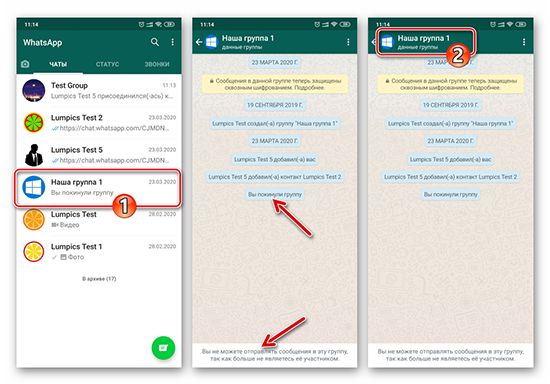 В нижней части экрана нажмите кнопку «Начать сканирование».
В нижней части экрана нажмите кнопку «Начать сканирование».
Шаг 3. Восстановление
После успешного завершения процесса сканирования в интерфейсе отобразится список удаленных элементов. Отметьте галочками опции, касающиеся WhatsApp, на левой панели (сообщения и/или вложения), а затем просмотрите эти удаленные сообщения. Выберите то, что нужно восстановить, и нажмите нужную кнопку «Восстановить» в нижней части экрана.
Способ 3. Восстановить удаленный чат WhatsApp из резервной копии iTunes
Этот способ подходит для тех, кто регулярно создает резервную копию своего iPhone в iTunes. Процесс восстановления сообщений WhatsApp из резервных копий iTunes довольно прост, но для восстановления доступны только три последние резервные копии.
Шаг 1. Откройте iTunes и подключите iPhone.
Шаг 2. Нажмите на значок iPhone и выберите опцию «Восстановить из резервной копии».
Шаг 3. Выберите файл резервной копии, содержащий нужные сообщения WhatsApp и нажмите «Восстановить»
Способ 4.
 Восстановить удаленный чат WhatsApp из резервной копии iCloud для всего iPhone
Восстановить удаленный чат WhatsApp из резервной копии iCloud для всего iPhoneВ отличие от самого первого способа, здесь речь пойдет о восстановлении всех данных iPhone из копии в iCloud. Но при этом нужно будет сбросить смартфон и восстановить все данные из облака.
Первым делом нужно убедиться, что эти резервные копии создаются. Для этого просто перейдите в «Настройки» > «iCloud» > «Резервное копирование». Если резервная копия iCloud активирована, можно восстановить удаленные сообщения WhatsApp следующим образом.
Шаг 1. Перейдите в «Настройки» > «Основные» > «Сброс» > «Удалить все содержимое и настройки».
Шаг 2. Следуйте дальнейшим инструкциям на экране, пока не появится опция «Приложения и данные». Выберите опцию «Восстановить из резервной копии iCloud».
Шаг 3. Выберите соответствующую резервную копию iCloud и дождитесь успешного завершения процесса восстановления. Важно отметить, что подключение к Интернету имеет решающее значение на протяжении всего процесса. Поэтому убедитесь, что сеть Wi-Fi не отключена во время выполнения процесса.
Поэтому убедитесь, что сеть Wi-Fi не отключена во время выполнения процесса.
Вот и все! Есть несколько способов восстановить удаленные сообщения WhatsApp. В этой статье вы найдете лучшие способы восстановить любые потерянные сообщения WhatsApp, включая и использование UltData. Итак, просто сделайте свой выбор и восстановите сообщения без особого труда.
Восстановление резервной копии WhatsApp на iPhone и Android
Бхавья Кошик
16 июня 2022 г. • Подано по адресу: Управление социальными приложениями • Проверенные решения
Часть 1: 3 способа восстановить резервную копию WhatsApp на iPhone
- 1.1 Восстановить iPhone Резервную копию WhatsApp на iPhone одним щелчком мыши
- 1.2 Восстановление резервной копии iPhone WhatsApp на iPhone официальным способом WhatsApp
- 1.3 Восстановление резервной копии iPhone WhatsApp на iPhone с помощью iTunes
1.
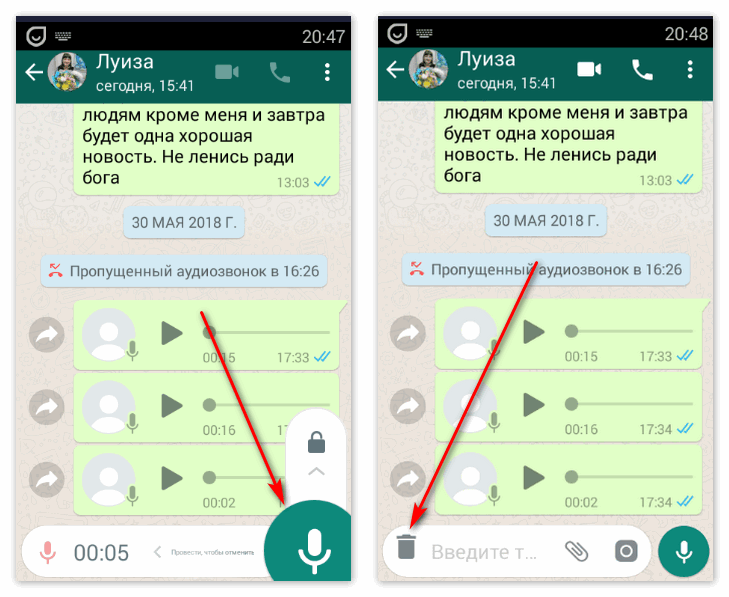 1 Восстановление резервной копии iPhone WhatsApp на iPhone одним щелчком мыши
1 Восстановление резервной копии iPhone WhatsApp на iPhone одним щелчком мыши Одним из способов эффективного восстановления данных резервной копии WhatsApp и их выборочного восстановления без удаления приложения является использование Dr.Fone - WhatsApp Transfer.
Dr.Fone - WhatsApp Transfer
Восстановление резервной копии WhatsApp без удаления приложения WhatsApp
- Эффективные, простые и безопасные средства резервного копирования и восстановления WhatsApp.
- Альтернатива для восстановления резервной копии WhatsApp с диска Google на iPhone.
- Перенос данных WhatsApp с iOS/Android на любое устройство iPhone/iPad/Android.
- Полностью совместим со всеми моделями iPhone и iPad и более чем с 1000 телефонами Android.
- Полностью приватный и безопасный. Конфиденциальность сохраняется.
Доступно на: Windows Mac
Начать загрузку
3981454 человек скачали его
Выполните следующие действия, чтобы выборочно восстановить резервную копию WhatsApp на iPhone одним щелчком мыши (без удаления WhatsApp):
Шаг 1: Установите Dr. Fone, подключите iPhone к ПК и выберите опцию «Восстановить сообщения WhatsApp на устройстве iOS».
Fone, подключите iPhone к ПК и выберите опцию «Восстановить сообщения WhatsApp на устройстве iOS».
Шаг 2: Выберите одну резервную копию WhatsApp и нажмите «Далее». Восстановление резервной копии WhatsApp может занять некоторое время, в зависимости от объема данных.
Шаг 3: Кроме того, вы можете выбрать файл резервной копии WhatsApp и нажать «Просмотр», чтобы получить доступ к содержимому резервной копии.
Шаг 4: В окне, отображающем все детали резервного копирования WhatsApp, вы можете выбрать нужные данные и нажать «Восстановить на устройство».
Начать загрузку Начать загрузку
1.2 Восстановление iPhone Резервное копирование WhatsApp на iPhone официальным способом WhatsApp
WhatsApp, конечно, предоставил свой способ восстановления резервной копии WhatsApp на iPhone. Короче говоря, поскольку вы создали резервную копию содержимого WhatsApp, при удалении и переустановке WhatsApp появляется всплывающее окно с просьбой восстановить историю чата WhatsApp из резервной копии iCloud.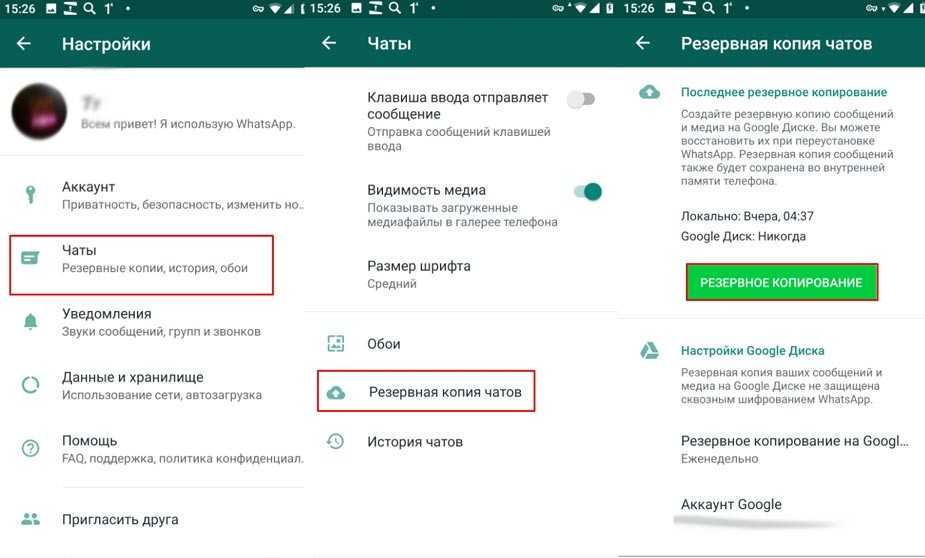 Или, в других случаях, если у вас есть новый iPhone, загрузка WhatsApp и вход в систему со старой учетной записью iCloud также активирует процесс восстановления резервной копии WhatsApp.
Или, в других случаях, если у вас есть новый iPhone, загрузка WhatsApp и вход в систему со старой учетной записью iCloud также активирует процесс восстановления резервной копии WhatsApp.
Выполните следующие действия, чтобы восстановить сообщения WhatsApp из резервной копии на iPhone (удалив и переустановив WhatsApp):
- Перейдите в настройки WhatsApp > Чат > Резервное копирование чата, чтобы проверить, есть ли у вас резервная копия истории данных WhatsApp в iCloud или нет.
- После того, как вы проверили свою последнюю резервную копию вместе с ее данными, вам необходимо удалить и переустановить WhatsApp на своем телефоне из магазина приложений. Если это новый iPhone, установите WhatsApp прямо из App Store.
- Подтвердите свой номер телефона и следуйте инструкциям на экране, чтобы восстановить историю чата. Номер телефона для резервного копирования и восстановления должен быть одинаковым. Если вы совместно используете учетную запись iCloud, вы можете хранить отдельные резервные копии.

Совет
Помните одно: это решение работает, только если вы сделали резервную копию WhatsApp на своем iPhone. Вот шаги для резервного копирования WhatsApp на iPhone
- . Перейдите в «Настройки WhatsApp»> «Чаты»> «Резервное копирование чата».
- Нажмите «Создать резервную копию сейчас».
- Вы также можете запланировать автоматическое резервное копирование чата, нажав на опцию «Автоматическое резервное копирование», выбрав желаемую частоту резервного копирования.
- Резервная копия всего содержимого будет сохранена в вашей учетной записи iCloud, где вы сможете выбрать выбранные файлы для резервного копирования.
- Этот процесс может занять некоторое время.
Ограничения этого решения:
- У вас должна быть iOS 7 или выше.
- Вам необходимо войти в систему с помощью Apple ID, который вы использовали для доступа к iCloud.
- Документы и данные или диск iCloud должны быть включены.

- На вашем iCloud и iPhone должно быть достаточно свободного места. в 2,05 раза больше фактического размера файла резервной копии.
- Выборочное восстановление невозможно.
1.3 Восстановление iPhone Резервная копия WhatsApp на iPhone с помощью iTunes
Возможно, мало кто знает этот факт: данные резервной копии WhatsApp существуют в резервной копии iTunes. Вы можете восстановить резервную копию WhatsApp на iPhone, восстановив всю резервную копию iTunes. Единственный недостаток этого способа, да, вы можете видеть, это то, что все нужные или нежелательные данные в резервной копии iTunes будут восстановлены на iPhone. Но если другие способы не срабатывают, восстановление с помощью iTunes все же стоит попробовать.
Вот как использовать iTunes для восстановления WhatsApp на iPhone:
Шаг 1: Откройте iTunes на компьютере, где ранее была создана резервная копия вашего iPhone.
Шаг 2: Используйте кабель Lightning для подключения iPhone к этому компьютеру. Когда он будет обнаружен, нажмите «Этот компьютер».
Когда он будет обнаружен, нажмите «Этот компьютер».
Шаг 3: Нажмите «Восстановить резервную копию». Затем в диалоговом окне выберите резервную копию iTunes для восстановления.
Видеоурок: Как восстановить резервную копию iTunes (чтобы вернуть резервную копию WhatsApp)
Вам также может понравиться
Как восстановить резервную копию WhatsApp с Google Диска на iPhone, включая iPhone 12/12 Pro(Max)
Восстановление носителя при подготовке WhatsApp завис? Вот как это исправить!
Перенесите данные WhatsApp без ПК.
Узнать больше
Другие популярные статьи от Wondershare
> Как > Управление социальными приложениями > Как восстановить резервную копию WhatsApp на устройствах iPhone и Android
Как восстановить WhatsApp после удаления без резервного копирования (2022)
Потерянное сообщение WhatsApp сбивает с толку. Вы можете задаться вопросом, как восстановить сообщения WhatsApp без резервной копии после удаления.
Вы можете задаться вопросом, как восстановить сообщения WhatsApp без резервной копии после удаления.
Обычно это происходит, когда вы хотите удалить WhatsApp, чтобы освободить место на устройстве Android.
Однако вы забыли, что у вас есть рабочие сообщения, и вы не помните, что у вас были какие-либо резервные копии.
Вы можете задаться вопросом: "Если я удалю WhatsApp, я потеряю свои сообщения?" или «Как восстановить резервную копию WhatsApp без удаления».
Если вы сделали резервную копию своих сообщений WhatsApp, вам не нужно беспокоиться о их восстановлении в любое время. А что если у вас нет бэкапов ???
Как тебе повезло! Здесь у нас есть разные способы восстановить сообщения WhatsApp после удаления .
Прежде чем мы восстановим сообщения WhatsApp:
Несколько лет занимаясь разработкой программного обеспечения для Android, мы создали универсальный инструмент, который может использовать каждый.
Проверьте это: Загрузите FoneDog Android Data Recovery , чтобы получить ваши сообщения WhatsApp несколькими щелчками мыши. Если вы хотите восстановить сообщения самостоятельно, мы также нашли полезную информацию и отличные идеи ниже, чтобы вы могли попробовать.
Восстановление данных Android Восстановите удаленные сообщения, фотографии, контакты, видео, WhatsApp и так далее. Быстрый поиск потерянных и удаленных данных на Android с рутом или без него. Совместимость с более чем 6000 Android-устройств. Скачать бесплатно Скачать бесплатно
Вот как восстановить сообщения WhatsApp после удаления
Восстановление данных Android Восстановите удаленные сообщения, фотографии, контакты, видео, WhatsApp и так далее. Быстрый поиск потерянных и удаленных данных на Android с рутом или без него. Совместимость с более чем 6000 Android-устройств. Скачать бесплатно Скачать бесплатно
Совместимость с более чем 6000 Android-устройств. Скачать бесплатно Скачать бесплатно
Вы знаете, сколько людей используют WhatsApp?
После SMS или текстовых сообщений WhatsApp стал самым популярным приложением для обмена мгновенными сообщениями, когда-либо разработанным сегодня. Он был разработан с классными функциями, которые, безусловно, могут быть связаны с каждым пользователем смартфона всех возрастов.
Теперь WhatsApp предназначен не только для обмена личными сообщениями, он использовался как часть каждого стартапа бизнеса и даже рабочей силы или сотрудников. В WhatsApp есть групповые чаты, в которых вы можете легко общаться со своими друзьями и коллегами в любое время и в любом месте, если у вас есть подключение к Интернету.
WhatsApp сообщил, что один миллиард человек теперь используют свои популярные приложения для чата и обмена фотографиями. Это новая веха для службы и еще один признак ее огромного роста. В прошлом году компания заявила, что у нее было 1 млрд активных пользователей в месяц .
Это новая веха для службы и еще один признак ее огромного роста. В прошлом году компания заявила, что у нее было 1 млрд активных пользователей в месяц .
Сколько людей используют WhatsApp
Часть 1. Как восстановить резервные копии сообщений WhatsApp с SD-карты после удаленияЧасть 2. Как восстановить удаленные сообщения WhatsApp без резервной копииЧасть 3. Советы: как избежать потери чатов WhatsApp после удаленияВидео-руководство о том, как Восстановить сообщения WhatsApp после удаления
Люди также читаютКак использовать бесплатное приложение Samsung Data RecoverКак восстановить удаленные фотографии из галереи Android5 лучших программ для резервного копирования Samsung для ПК в 2022 году Скачать бесплатно
Часть 1. Как восстановить резервные копии сообщений WhatsApp с SD-карты после удаления
Действия по восстановлению Резервные копии сообщений WhatsApp с SD-карты после удаления
Если вы знакомы с тем, как работает устройство Android, или у вас есть небольшой технический опыт, вы можете восстановить менее свежие сообщения, выполнив следующие действия:
- Вам необходимо загрузить приложение файлового менеджера
- В приложении файлового менеджера перейдите к SDcard/WhatsApp/Databases .
 Если данные не хранились на SD-карте, вы можете увидеть «внутреннее хранилище» или «основное хранилище» вместо SDcard .
Если данные не хранились на SD-карте, вы можете увидеть «внутреннее хранилище» или «основное хранилище» вместо SDcard . - Переименуйте файл резервной копии, который вы хотите восстановить, с msgstore-YYYY-MM-DD.1.db.crypt12 на msgstore.db.crypt12 . Возможно, более ранняя резервная копия может быть по более раннему протоколу, например .crypt9 или crypt10 . ( Примечание: не меняйте номер расширения crypt )
- Теперь вы можете удалить WhatsApp
- Переустановите WhatsApp
- Нажмите «Восстановить» при появлении запроса
Нажмите кнопку ниже, чтобы бесплатно попробовать FoneDog - профессиональное программное обеспечение для восстановления данных и предварительно просмотреть сообщения WhatsApp, которые вы можете восстановить: смотреть это Видео показано ниже.
Часть 2. Как восстановить удаленные сообщения WhatsApp без резервного копирования
Если вы не очень хорошо разбираетесь в этих технических тонкостях и вам необходимо восстановить старые сообщения WhatsApp, вы должны рассмотреть возможность использования сторонних инструментов восстановления, таких как Android Data Recovery for WhatsApp, от Фонедог .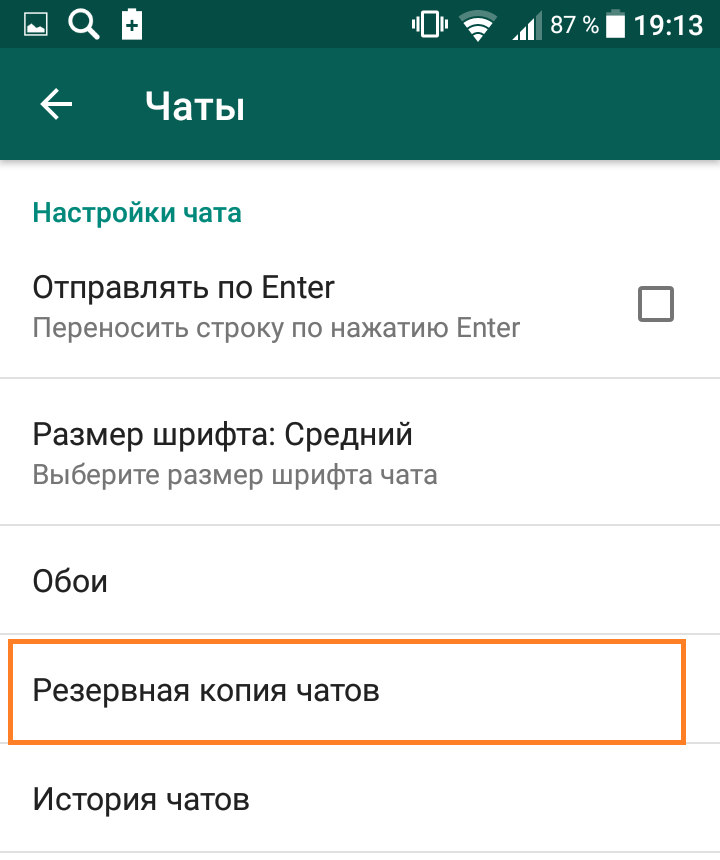
Он оснащен удобным интерфейсом, в котором любой может ориентироваться и использовать программное обеспечение без какой-либо технической подготовки. Это программа, которую можно установить на любой компьютер, чтобы вы могли получить к ней доступ, когда вам нужно восстановить данные.
Вы можете восстановить сообщения WhatsApp после удаления контактов, видео, фотографий, сообщений и многого другого. FoneDog Toolkit-Android Data Recovery восстанавливает даже почти все устройства Android, SD-карты и сломанные Android-устройства. Вы также можете использовать его для восстановления удаленной истории вызовов WhatsApp. Узнайте, как восстановить сообщения WhatsApp после удаления, прочитав следующие шаги:
Вы можете загрузить бесплатную версию FoneDog Toolkit для извлечения сообщений WhatsApp после удаления, просто нажмите кнопку загрузки и попробуйте.
Бесплатная загрузка Бесплатная загрузка
Подробные инструкции по восстановлению данных из удаленного WhatsApp
- Шаг 1.
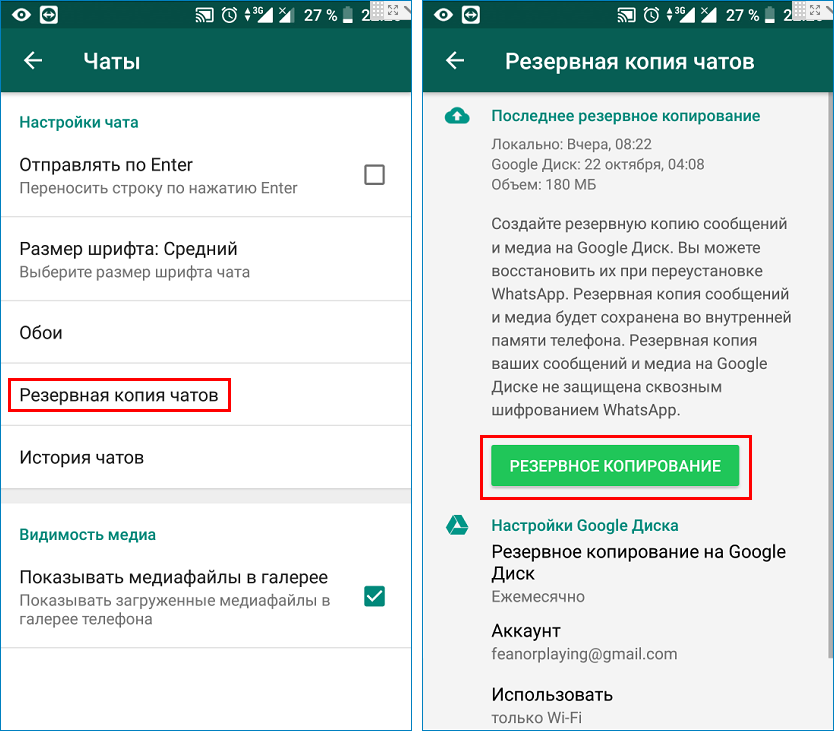 Запустите FoneDog Toolkit-Android Data Recovery
Запустите FoneDog Toolkit-Android Data Recovery
- Шаг 2. Подключите устройство Android и включите отладку по USB 00127 Шаг 3. Выберите файлы WhatsApp
- Шаг 4. Разрешите FoneDog Toolkit-Android Data Recovery сканировать устройство
- Шаг 5. Предварительный просмотр и восстановление сообщений WhatsApp
Шаг 1. Запустите
FoneDog Toolkit-Android Data RecoveryВо-первых, вам нужно запустить программу на вашем компьютере, загрузив и установив FoneDog Toolkit-Android Data Recovery.
Следуйте инструкциям на экране по запуску и установке программы. После успешной установки запустите FoneDog Toolkit-Android Data Recovery , чтобы начать восстановление.
Шаг 2. Подключите устройство Android и включите отладку по USB
Подключите телефон Android к компьютеру через USB-кабель, и при появлении запроса вам необходимо включить отладку USB на самом телефоне.
Отладка по USB необходима для установления стабильного и безопасного соединения между Android и компьютером и не наносит никакого вреда.
После включения отладки по USB на устройстве Android нажмите OK на экране компьютера, чтобы перейти к следующему шагу.
Вы можете обратиться к этой статье: Как включить отладку по USB на устройстве Android
Шаг 3. Выберите файлы WhatsApp
На следующем экране будут показаны все возможные файлы для восстановления с телефона Android.
Здесь вы можете увидеть текстовые сообщения, контакты, журналы вызовов, фотографии, видео, сообщения WhatsApp, вложения WhatsApp и многое другое.
Вы можете восстановить их выборочно или все сразу, отметив нужные файлы и нажав ДАЛЕЕ .
Совет: Если вы также хотите бесплатно восстановить фотографии на Android, этот инструмент поможет.
Шаг 4. Разрешите
FoneDog Toolkit-Android Data Recovery сканировать устройство Перед началом сканирования FoneDog Toolkit-Android Data Recovery запросит разрешение на получение доступа к вашему устройству.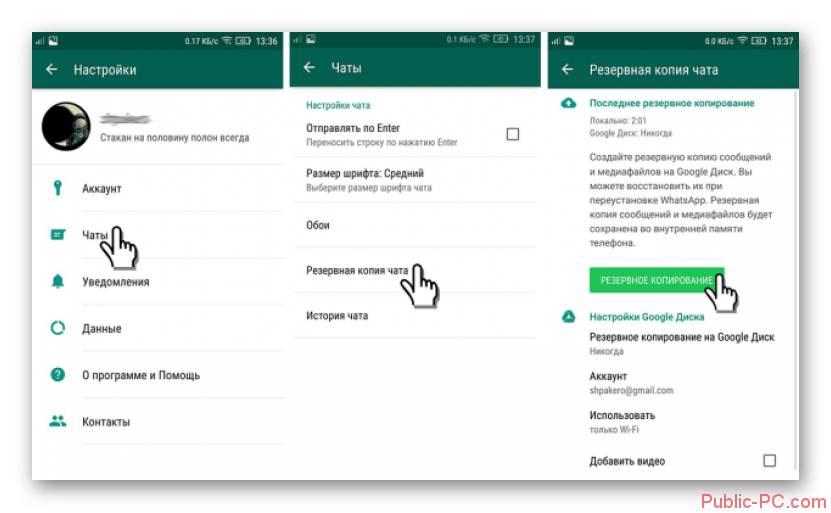
Это инициирует глубокое сканирование, чтобы восстановить больше удаленных элементов внутри телефона. Просто нажмите Разрешить/Предоставить/Авторизовать на телефоне Android, чтобы начать сканирование.
Вы также можете установить флажок «Запомнить устройство навсегда», чтобы оно больше не всплывало при следующем использовании этого программного обеспечения. В противном случае, если вы не видите это сообщение, нажмите кнопку «Повторить попытку».
Статья по теме:
Как восстановить сообщения WhatsApp после удаления учетной записи
Шаг 5. Предварительный просмотр и восстановление сообщений WhatsApp
Сканирование может занять некоторое время в зависимости от сетевого подключения и общей загрузки данных. После завершения сканирования он отобразит все удаленные сообщения WhatsApp, которые были восстановлены.
Все восстановленные файлы будут в правой части экрана, а в левой части вы увидите все категории.
Чтобы восстановить сообщения WhatsApp после удаления с помощью FoneDog Toolkit-Android Data Recovery, просто нажмите на поля каждого сообщения для выборочного восстановления или вы можете выбрать все. Вы также можете использовать параметры фильтра, чтобы показать только те удаленные файлы для более быстрого восстановления.
Вы также можете использовать параметры фильтра, чтобы показать только те удаленные файлы для более быстрого восстановления.
Скачать бесплатно Скачать бесплатно
FoneDog Toolkit — восстановление данных Android — это самый простой и быстрый способ восстановить сообщения WhatsApp после удаления , потому что для этого не нужны более сложные шаги. Кроме того, вы также можете использовать FoneDog Android Data Recovery для восстановления удаленных текстовых сообщений на Android.
Часть 3. Советы: как избежать потери чатов WhatsApp после удаления
Поскольку WhatsApp не сохраняет ваши сообщения или истории чатов на своих серверах, они автоматически делают локальные резервные копии только в 2 часа ночи каждый день, или вы можете сохранить их через Google Диск на Android-устройстве. Если у вас есть резервная копия, вы можете легко восстановить сообщения WhatsApp после сброса настроек без резервной копии.
Резервное копирование WhatsApp на Google Диск
- Запуск WhatsApp
- Нажмите клавишу меню и перейдите к настройкам
- Нажмите «Чаты», а затем нажмите «Резервное копирование чата».

- В настройках Google Диска нажмите «Резервное копирование на Google Диск»
- Установите частоту резервного копирования сообщений WhatsApp: никогда, только при нажатии «Резервное копирование», ежедневно, еженедельно и ежемесячно
- В разделе «Учетная запись» выберите текущую учетную запись Google, которую вы используете на устройстве, в противном случае при необходимости вы можете добавить учетную запись.
- В разделе «Резервное копирование завершено» вам нужно выбрать «Только Wi-Fi», чтобы избежать дополнительных расходов на мобильные данные
- Вы также можете включить видео, установив флажок рядом с ним
Когда вы удаляете WhatsApp по каким-либо причинам, вы все равно можете восстановить удаленный WhatsApp с помощью резервных копий на Google Диске.
Локальное резервное копирование сообщений WhatsApp на карту
Если ваше устройство Android поддерживает внешнюю карту памяти или SD-карту, вы можете легко сделать резервную копию своих сообщений WhatsApp, чтобы сохранить их в безопасности, когда они вам понадобятся, или при переносе на другое устройство. Вот шаги:
Вот шаги:
- Открыть WhatsApp
- Нажмите клавишу меню
- Нажмите Настройки
- Пресс-чаты
- Нажмите Резервное копирование чата
- Нажмите кнопку «Резервное копирование»
Эти шаги сохранят все разговоры на SD-карту и позволят вам восстановить чат WhatsApp после удаления или если вы хотите перенести его на другое устройство Android.
Резервное копирование истории чата WhatsApp на электронную почту для извлечения при удалении
Если вы хотите восстановить резервную копию, вы можете отправить разговор WhatsApp по электронной почте себе или своим друзьям. Пожалуйста, следуйте инструкциям ниже:
Для резервного копирования чатов WhatsApp для восстановления:
- Откройте WhatsApp и нажмите клавишу меню.
- Нажмите «Настройки» и нажмите «Чаты».
- Нажмите История чата .
- Выберите чаты по электронной почте.
- Выберите нужный разговор, который вы, возможно, захотите восстановить однажды.